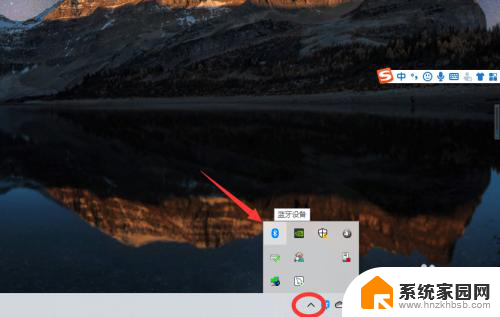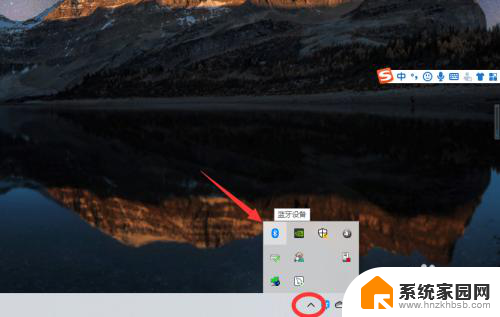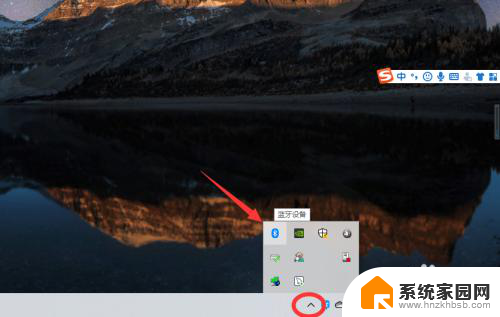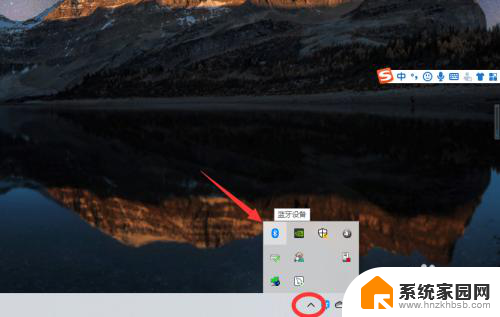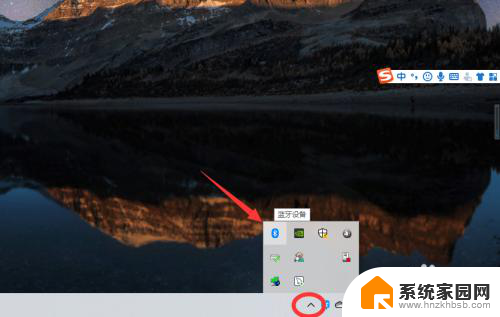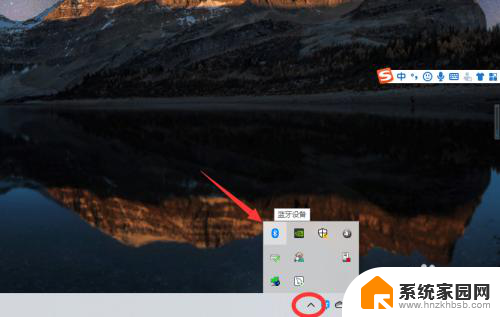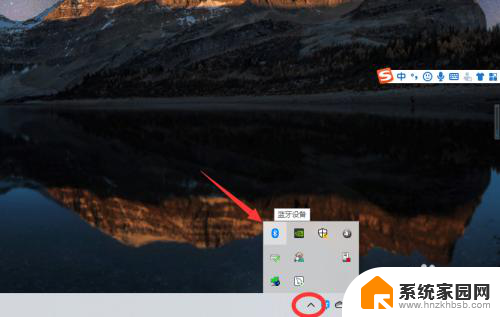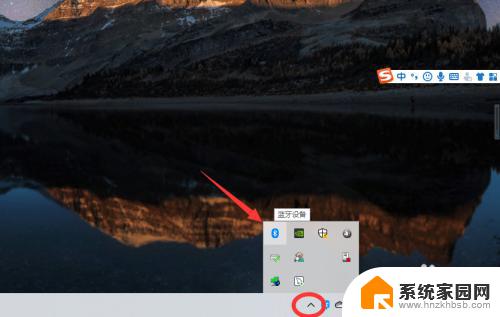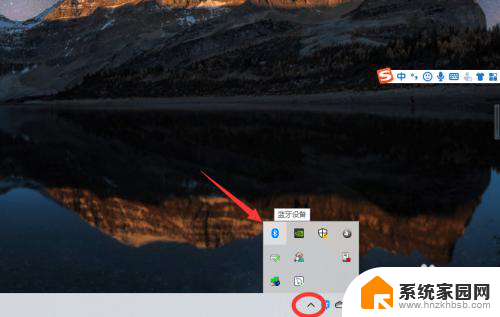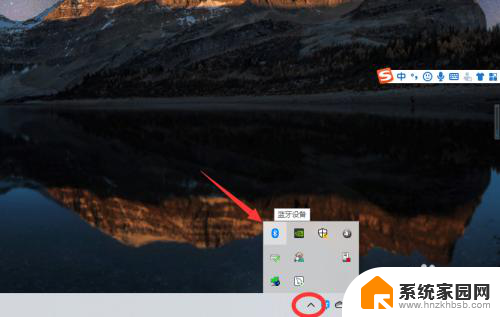电脑如何连蓝牙耳机 win10电脑蓝牙耳机连接方法
更新时间:2024-03-24 17:00:26作者:yang
在现代社会中蓝牙耳机已经成为许多人日常生活中不可或缺的一部分,对于使用Win10电脑的用户来说,连接蓝牙耳机可能是一件比较常见且必要的操作。如何在Win10电脑上连接蓝牙耳机呢?接下来我们将介绍一些简单的方法,让您轻松享受无线音乐的便利。
具体步骤:
1、点击电脑右下角的蓝牙图标;
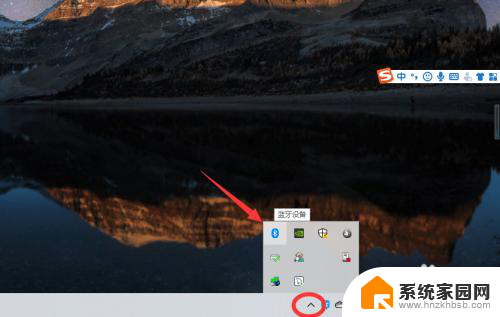
2、如果没有蓝牙图标,先从设置中开启蓝牙功能;
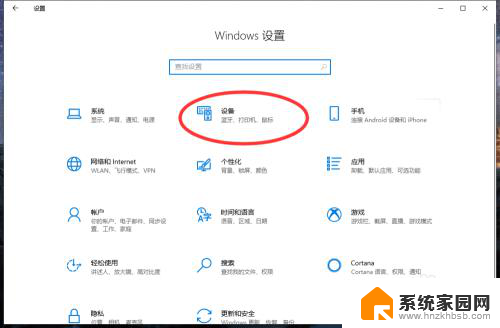
3、然后点击【显示设备】或者【打开设置】;
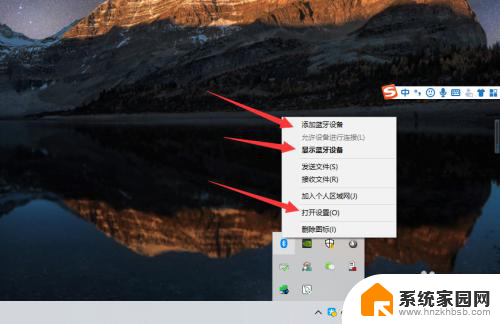
4、点击【添加蓝牙或其他设备】;
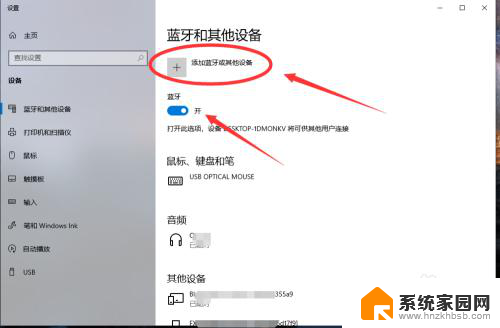
5、在添加设备中选择蓝牙;
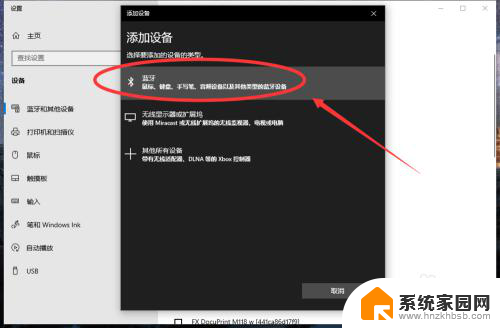
6、搜索到蓝牙设备(蓝牙耳机)并连接;
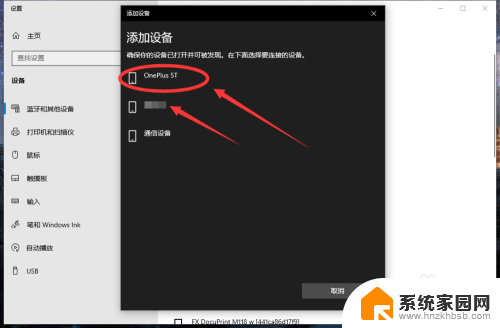
7、在音频设备中,点击连接即可。
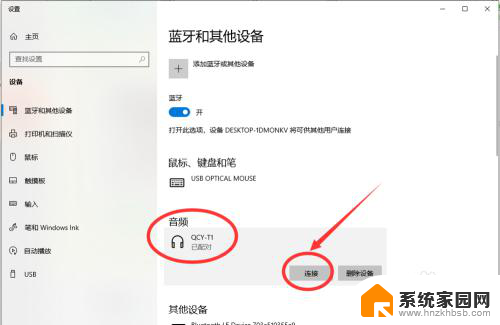
8.总结:
1、点击电脑右下角的蓝牙图标;
2、如果没有蓝牙图标,先从设置中开启蓝牙功能;
3、然后点击【显示设备】或者【打开设置】;
4、点击【添加蓝牙或其他设备】;
5、在添加设备中选择蓝牙;
6、搜索到蓝牙设备(蓝牙耳机)并连接;
7、在音频设备中,点击连接即可。
以上就是如何将电脑连接蓝牙耳机的全部内容,如果你也遇到了同样的情况,请参照我提供的方法来处理,希望对大家有所帮助。